Tutorial: Konfigurieren von Clarizen One für die automatische Benutzerbereitstellung
In diesem Tutorial werden die Schritte beschrieben, die Sie sowohl in Clarizen One als auch in Microsoft Entra ID ausführen müssen, um die automatische Benutzerbereitstellung zu konfigurieren. Wenn diese Funktion konfiguriert ist, stellt Microsoft Entra ID über den Microsoft Entra-Bereitstellungsdienst automatisch Benutzer*innen und Gruppen für Clarizen One bereit bzw. hebt die Bereitstellung auf. Informationen zum Zweck und zur Funktionsweise dieses Diensts sowie häufig gestellte Fragen finden Sie im Artikel zum Automatisieren der Bereitstellung und Bereitstellungsaufhebung von Benutzer*innen für Anwendungen mit Microsoft Entra ID.
Unterstützte Funktionen
- Erstellen von Benutzern in Clarizen One
- Entfernen von Benutzern aus Clarizen One, wenn diese keinen Zugriff mehr benötigen
- Synchronisieren von Benutzerattributen zwischen Microsoft Entra ID und Clarizen One.
- Bereitstellen von Gruppen und Gruppenmitgliedschaften in Clarizen One
- Einmaliges Anmelden (SSO) bei Clarizen One (empfohlen)
Voraussetzungen
Das diesem Tutorial zu Grunde liegende Szenario setzt voraus, dass Sie bereits über die folgenden Voraussetzungen verfügen:
- Ein Microsoft Entra-Mandant
- Eine der folgenden Rollen: Anwendungsadministrator, Cloudanwendungsadministrator oder Anwendungsbesitzer.
- Ein Benutzerkonto in Clarizen One mit den BerechtigungenIntegration User und Lite Admin.
Schritt 1: Planen der Bereitstellung
- Erfahren Sie, wie der Bereitstellungsdienst funktioniert.
- Bestimmen Sie, wer in den Bereitstellungsbereich einbezogen werden soll.
- Legen Sie fest, welche daten zwischen Microsoft Entra ID und Clarizen One zugeordnet werden sollen.
Schritt 2: Konfigurieren von Clarizen One zur Unterstützung der Bereitstellung mit Microsoft Entra-ID
Wählen Sie entsprechend Ihrer Clarizen One-Umgebung und dem Rechenzentrum eine der vier folgenden Mandanten-URLs aus:
- Rechenzentrum „US Production“: https://servicesapp2.clarizen.com/scim/v2
- Rechenzentrum „EU Production“: https://serviceseu1.clarizen.com/scim/v2
- Rechenzentrum „US Sandbox“: https://servicesapp.clarizentb.com/scim/v2
- Rechenzentrum „EU Sandbox“: https://serviceseu.clarizentb.com/scim/v2
Generieren Sie einen API-Schlüssel. Dieser Wert wird in Ihrer Clarizen One-Anwendung auf der Registerkarte Provisioning (Bereitstellung) im Feld Secret Token (Geheimes Token) eingegeben.
Schritt 3: Hinzufügen von Clarizen One aus dem Microsoft Entra-Anwendungskatalog
Fügen Sie Clarizen One aus dem Microsoft Entra-Anwendungskatalog hinzu, um mit dem Verwalten der Bereitstellung in Clarizen One zu beginnen. Wenn Sie Clarizen One zuvor für einmaliges Anmelden (SSO) eingerichtet haben, können Sie dieselbe Anwendung verwenden. Wenn Sie die Integration anfänglich testen, erstellen Sie eine separate App. Weitere Informationen zum Hinzufügen einer Anwendung aus dem Katalog finden Sie unter Hinzufügen einer Anwendung zu Ihrem Microsoft Entra-Mandanten.
Schritt 4: Definieren der Benutzer für den Bereitstellungsbereich
Sie können den Microsoft Entra-Bereitstellungsdienst dazu nutzen, anhand der Zuweisung zur Anwendung und/oder anhand von Attributen für Benutzer*innen bzw. die Gruppe festzulegen, wer in die Bereitstellung einbezogen werden soll. Wenn Sie sich dafür entscheiden, anhand der Zuweisung festzulegen, wer für Ihre App bereitgestellt werden soll, führen Sie die Schritte unter Verwalten von Benutzerzuweisungen für eine App in Azure Active Directory aus, um der Anwendung Benutzer und Gruppen zuzuweisen. Wenn Sie allein anhand der Attribute des Benutzers oder der Gruppe auswählen möchten, wer bereitgestellt wird, können Sie einen der unter Attributbasierte Anwendungsbereitstellung mit Bereichsfiltern beschriebenen Bereichsfilter verwenden.
- Beim Zuweisen von Benutzern und Gruppen zu Clarizen One müssen Sie eine andere Rolle als Standardzugriff auswählen. Benutzer mit der Rolle „Standardzugriff“ werden von der Bereitstellung ausgeschlossen und in den Bereitstellungsprotokollen als „nicht wirklich berechtigt“ gekennzeichnet. Wenn für die Anwendung nur die Rolle „Standardzugriff“ verfügbar ist, können Sie das Anwendungsmanifest aktualisieren und weitere Rollen hinzufügen.
- Fangen Sie klein an. Testen Sie die Bereitstellung mit wenigen Benutzern und Gruppen, bevor Sie sie für alle freigeben. Wenn der Bereitstellungsbereich auf zugewiesene Benutzer und Gruppen festgelegt ist, können Sie dies durch Zuweisen von einem oder zwei Benutzern oder Gruppen zur App kontrollieren. Ist der Bereich auf alle Benutzer und Gruppen festgelegt, können Sie einen attributbasierten Bereichsfilter angeben.
Schritt 5: Konfigurieren der automatischen Benutzerbereitstellung für Clarizen One
Dieser Abschnitt führt Sie durch die Schritte zum Konfigurieren des Microsoft Entra-Bereitstellungsdiensts zum Erstellen, Aktualisieren und Deaktivieren von Benutzer oder Gruppen in TestApp auf der Grundlage von Benutzer- oder Gruppenzuweisungen in Microsoft Entra ID.
Konfigurieren der automatischen Benutzerbereitstellung für Clarizen One in Microsoft Entra ID
Melden Sie sich beim Microsoft Entra Admin Center mindestens als Cloudanwendungsadministrator an.
Browsen Sie zu Identität>Anwendungen>Unternehmensanwendungen.
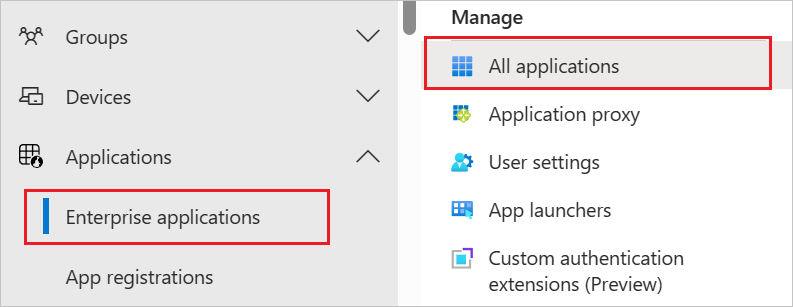
Wählen Sie in der Anwendungsliste Clarizen One aus.
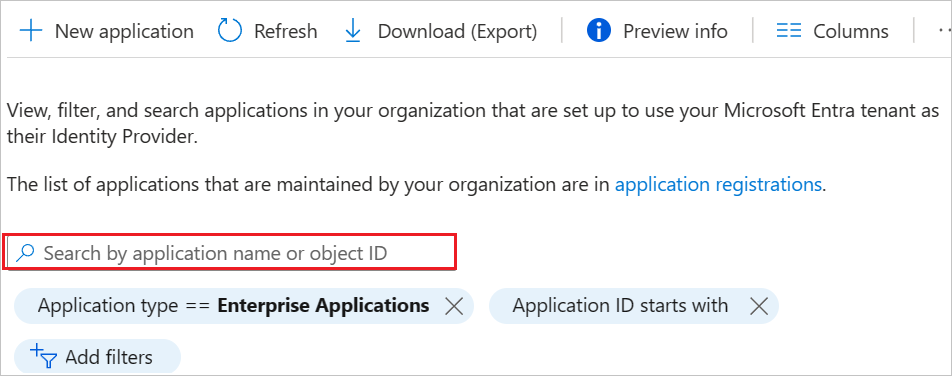
Wählen Sie die Registerkarte Bereitstellung.
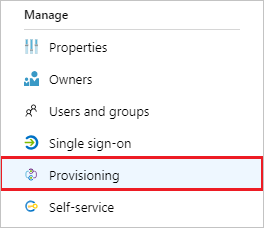
Legen Sie Bereitstellungsmodus auf Automatisch fest.

Geben Sie im Abschnitt Administratoranmeldeinformationen unter Mandanten-URL und Geheimes Token die Werte für Clarizen One ein. Wählen Sie Verbindung testen aus, um sicherzustellen, dass Microsoft Entra ID eine Verbindung mit Ihrer Clarizen One-App herstellen kann. Wenn die Verbindung nicht möglich ist, stellen Sie sicher, dass Ihr Clarizen One-Konto über Administratorberechtigungen verfügt, und wiederholen Sie den Vorgang.
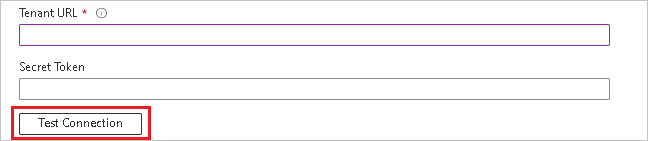
Geben Sie im Feld Benachrichtigungs-E-Mail die E-Mail-Adresse einer Person oder einer Gruppe ein, die Benachrichtigungen zu Bereitstellungsfehlern erhalten soll. Aktivieren Sie das Kontrollkästchen Bei Fehler E-Mail-Benachrichtigung senden.

Wählen Sie Speichern.
Wählen Sie im Bereich Zuordnungen die Option Microsoft Entra-Benutzer mit Clarizen One synchronisieren aus.
Überprüfen Sie im Abschnitt Attributzuordnungen die Benutzerattribute, die von Microsoft Entra ID mit Clarizen One synchronisiert werden. Die als übereinstimmende Eigenschaften ausgewählten Attribute werden für den Abgleich der Benutzerkonten in Clarizen One für Updatevorgänge verwendet. Wenn Sie das übereinstimmende Zielattribut ändern, müssen Sie sicherstellen, dass die Clarizen One-API das Filtern von Benutzern nach diesem Attribut unterstützt. Wählen Sie die Schaltfläche Speichern, um alle Änderungen zu übernehmen.
Attribut type userName String displayName String aktiv Boolean title String emails[type eq "work"].value String emails[type eq "home"].value String emails[type eq "other"].value String preferredLanguage String name.givenName String name.familyName String name.formatted String name.honorificPrefix String name.honorificSuffix String addresses[type eq "other"].formatted String addresses[type eq "work"].formatted String addresses[type eq "work"].country String addresses[type eq "work"].region String addresses[type eq "work"].locality String addresses[type eq "work"].postalCode String addresses[type eq "work"].streetAddress String phoneNumbers[type eq "work"].value String phoneNumbers[type eq "mobile"].value String phoneNumbers[type eq "fax"].value String phoneNumbers[type eq "home"].value String phoneNumbers[type eq "other"].value String phoneNumbers[type eq "pager"].value String externalId String nickName String locale String roles[primary eq "True".type] String roles[primary eq "True".value] String timezone String userType String urn:ietf:params:scim:schemas:extension:enterprise:2.0:User:department String urn:ietf:params:scim:schemas:extension:enterprise:2.0:User:employeeNumber String urn:ietf:params:scim:schemas:extension:enterprise:2.0:User:manager Verweis urn:ietf:params:scim:schemas:extension:enterprise:2.0:User:costCenter String urn:ietf:params:scim:schemas:extension:enterprise:2.0:User:division String urn:ietf:params:scim:schemas:extension:enterprise:2.0:User:division String Wählen Sie im Bereich Zuordnungen die Option Microsoft Entra-Benutzer mit Clarizen One synchronisieren aus.
Überprüfen Sie im Abschnitt Attributzuordnungen die Gruppenattribute, die von Microsoft Entra ID mit Clarizen One synchronisiert werden. Die als übereinstimmende Eigenschaften ausgewählten Attribute werden für den Abgleich der Gruppen in Clarizen One für Updatevorgänge verwendet. Wählen Sie die Schaltfläche Speichern, um alle Änderungen zu übernehmen.
Attribut type displayName String externalId String members Verweis Wenn Sie Bereichsfilter konfigurieren möchten, folgen Sie den Anleitungen im Tutorial Bereichsfilter.
Um den Microsoft Entra-Bereitstellungsdienst für Clarizen One zu aktivieren, ändern Sie den Bereitstellungsstatus im Abschnitt Einstellungen zu Ein.

Definieren Sie die Benutzer oder Gruppen, die in Clarizen One bereitgestellt werden sollen. Wählen Sie dazu im Abschnitt Einstellungen unter Bereich die gewünschten Werte aus.

Wählen Sie Speichern aus, wenn die Bereitstellung erfolgen kann.
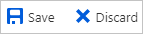
Durch diesen Vorgang wird der erstmalige Synchronisierungszyklus für alle Benutzer und Gruppen gestartet, die im Abschnitt Einstellungen unter Bereich definiert wurden. Der erste Zyklus dauert länger als nachfolgende Zyklen, die ungefähr alle 40 Minuten erfolgen, solange der Microsoft Entra-Bereitstellungsdienst ausgeführt wird.
Schritt 6: Überwachen der Bereitstellung
Nachdem Sie die Bereitstellung konfiguriert haben, können Sie mit den folgenden Ressourcen die Bereitstellung überwachen.
- Mithilfe der Bereitstellungsprotokolle können Sie ermitteln, welche Benutzer erfolgreich bzw. nicht erfolgreich bereitgestellt wurden.
- Anhand der Fortschrittsleiste können Sie den Status des Bereitstellungszyklus überprüfen und den Fortschritt der Bereitstellung verfolgen.
- Wenn sich die Bereitstellungskonfiguration in einem fehlerhaften Zustand zu befinden scheint, wird die Anwendung unter Quarantäne gestellt. Weitere Informationen zum Quarantänestatus finden Sie unter Anwendungsbereitstellung im Quarantänestatus.
Tipps zur Problembehandlung
Wenn Sie der Katalog-App Clarizen One einen Benutzer zuweisen, wählen Sie nur die Rolle Benutzer aus. Die folgenden Rollen sind ungültig:
- Administrator (Admin)
- Benutzer – Berichterstattung per E-Mail
- Externer Benutzer
- Benutzer – Finanzdaten
- Benutzer – Social Media
- Superuser
- Benutzer – Zeit und Ausgaben
Zusätzliche Ressourcen
- Verwalten der Benutzerkontobereitstellung für Unternehmens-Apps
- Was ist Anwendungszugriff und einmaliges Anmelden mit Microsoft Entra ID?